Вы хотите блокировать нежелательные сообщения от людей, которые постоянно пишут вам? У вас есть электронная почта в Onet, WP или Interia, и вы не знаете, как это сделать? Это не сложно. Через несколько секунд вы можете заблокировать любой адрес электронной почты, чтобы нежелательные сообщения попадали прямо в папку SPAM или в корзину. Как это сделать?

Не все используют Gmail — у многих людей также есть электронные письма в Onet, Wirtualna Polska или Interia. В сети мы не находим слишком много советов, связанных с такими учетными записями электронной почты, и многие люди, например, не знают, как блокировать нежелательные сообщения с выбранного адреса электронной почты. Мы покажем шаг за шагом, как это сделать в популярных почтовых ящиках с веб-сайтов Onet, WP и Interia. Приступайте к работе!
1. Блокировка отправителей в Onet
В Onet у нас есть два механизма — мы можем отметить отправителя как человека, отправляющего СПАМ, чтобы все сообщения от этого человека были отправлены в папку SPAM. В качестве альтернативы мы можем создать ваше собственное почтовое правило, которое автоматически перемещает сообщения от выбранного отправителя в выбранную папку — мы можем использовать это, чтобы автоматически перемещать все сообщения с определенного адреса в корзину.
- Отметьте адрес электронной почты как отправитель СПАМ
Откройте любое сообщение от человека, которого хотите заблокировать. Верхняя панель отобразит детали сообщения, включая адрес электронной почты или отображаемое имя отправителя. Нажмите на нее левой кнопкой мыши.
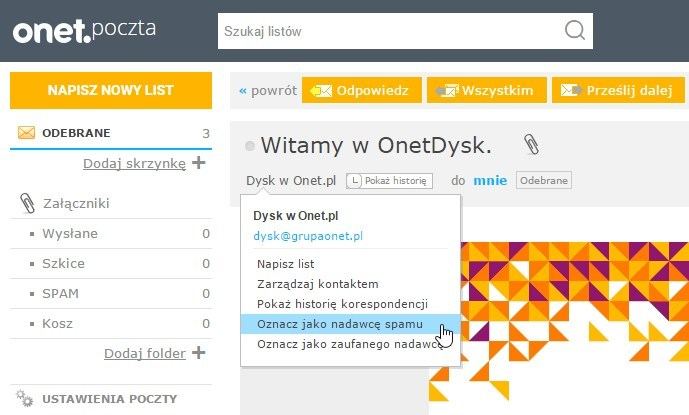
Появится небольшое меню. Выберите здесь вариант «Отметить как спам-отправитель». Теперь сообщения, отправленные с этого адреса электронной почты, перейдут в папку SPAM.
- Создать правило, которое удаляет сообщения от данного отправителя
Войдите в почтовый ящик Onet, а затем из бокового меню выберите вкладку «Настройки почты» (ссылка находится чуть ниже папок RECEIVED, SEND, BASKET, SPAM и т. Д.). В настройках перейдите на вкладку «Правила сообщений».
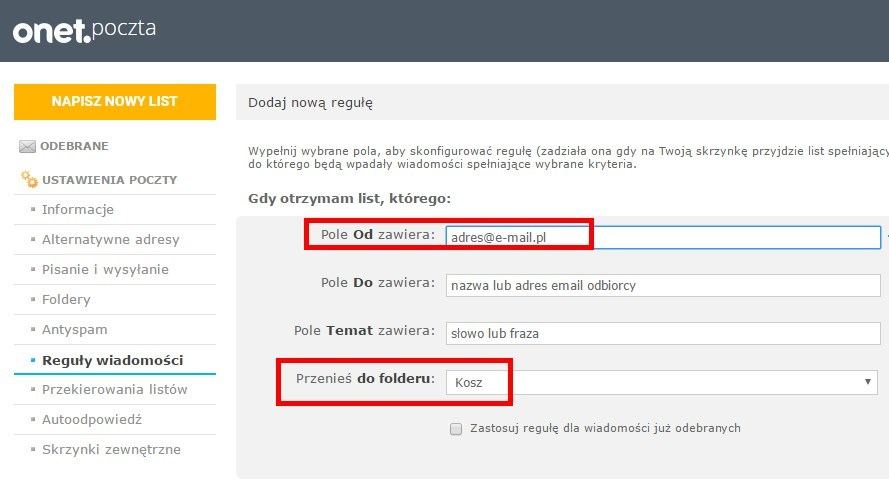
Теперь вы можете создать правило, которое будет передавать соответствующие сообщения в выбранный каталог на основе адреса электронной почты или темы сообщения. В поле «От» введите адрес электронной почты человека, с которого вы хотите заблокировать сообщения. Затем выберите папку «Корзина» в поле «Переместить в» и сохраните правило. С этого момента все сообщения, полученные с адреса электронной почты, будут автоматически переданы в корзину.
2. Блокировка отправителей в почтовом отделении Interia
Interia предлагает своим пользователям функцию «Частный спам-фильтр». Мы можем добавить любое количество отправителей в черный список, из которого мы хотим автоматически блокировать сообщения.
Чтобы использовать это, войдите в свою учетную запись электронной почты, а затем щелкните значок настроек в правом верхнем углу (значок шестеренки). Из доступных опций выберите вкладку «Антиспам». Вы будете перемещены в опции, связанные с блокировкой адресов.
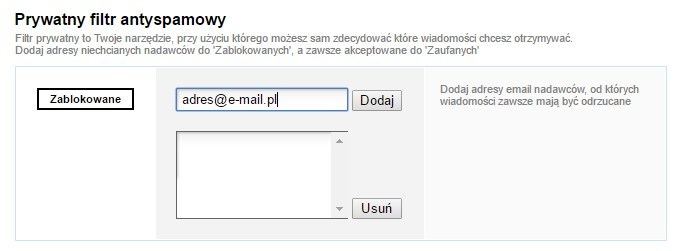
На вкладке «Частный спам-фильтр» вы можете добавить адреса электронной почты для блокировки. В разделе «Заблокированные» введите адрес электронной почты человека, которого хотите заблокировать, затем нажмите «Добавить». Адрес будет добавлен в черный список, и теперь все сообщения от этого человека будут удалены.
3. Блокировка отправителей в WP почте
Войдите в свою учетную запись WP-почты, а затем разверните вкладку «Параметры» на верхней панели инструментов. В списке доступных параметров разверните вкладку «Безопасность» и перейдите в раздел «WPAntySpam».
Здесь вы можете управлять настройками блокировки и удаления нежелательных сообщений. Чтобы заблокировать выбранный адрес электронной почты, используйте опцию «Черный список» внизу. Просто введите адрес электронной почты человека, которого хотите заблокировать, и нажмите «Добавить».
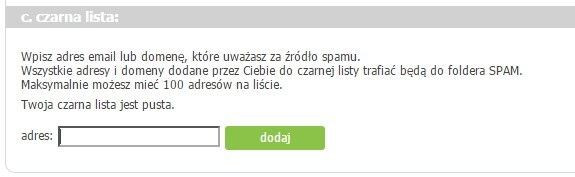
Все сообщения от этого человека перейдут в папку SPAM. WP также позволяет вам настроить, что должно произойти с сообщениями, классифицированными как нежелательные. По умолчанию они поступают в папку SPAM, откуда они автоматически удаляются через 30 дней. Если вы хотите удалить их немедленно, просто установите флажок «удалить безвозвратно» и нажмите «Сохранить».






